文章詳情頁
win11下載速度速度提高教程
瀏覽:46日期:2023-01-06 18:12:52
有的朋友發現自己的下載速度非常慢,但是不知道win11怎么提高下載速度,其實可以通過管理應用程序和傳遞優化來提高速度。
win11怎么提高下載速度:方法一:
第一步,右鍵底部“開始”菜單,打開“任務管理器”
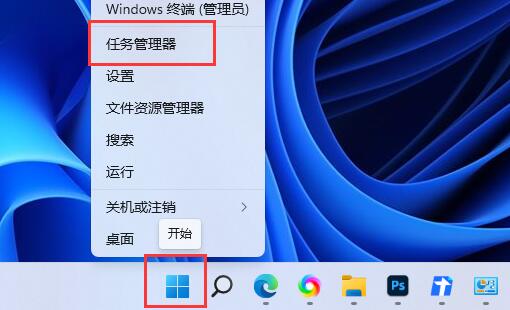
第二步,點擊其中的“網絡”選項。
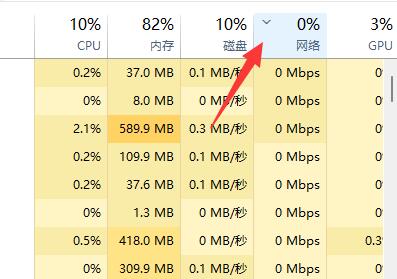
第三步,找到占用網絡但是不需要的進程,“結束任務”關閉它。
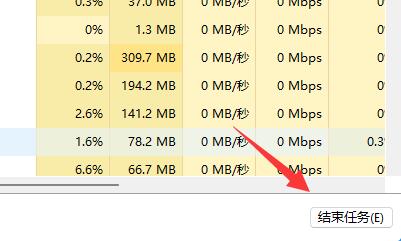
方法二:
第一步,打開“系統設置”
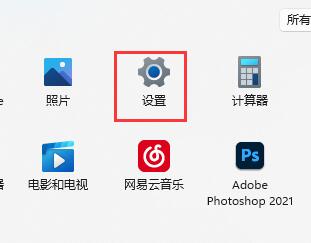
第二步,點擊左下角的“Windows更新”選項。
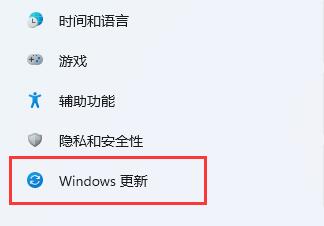
第三步,進入右側“高級選項”
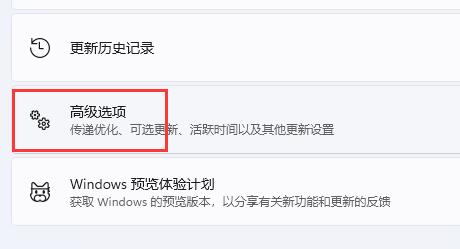
第四步,打開其他選項下的“傳遞優化”設置。
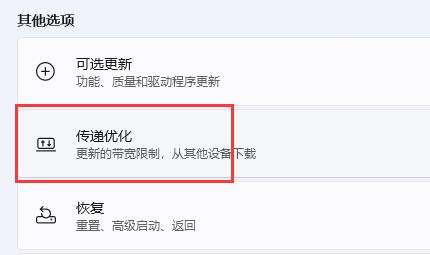
第五步,開啟圖示開關并選擇“internet和我的本地網絡上的設備”即可。
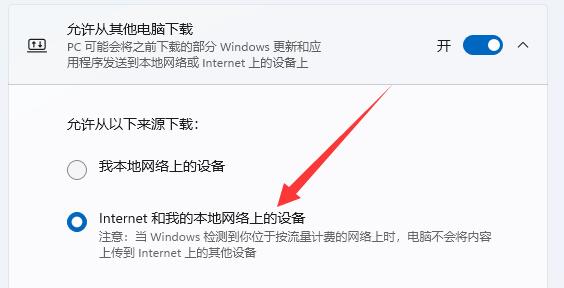
以上方法也只能提高一定的下載速度,如果要大幅提高還是要更換網絡設備。
以上就是win11下載速度速度提高教程的全部內容,望能這篇win11下載速度速度提高教程可以幫助您解決問題,能夠解決大家的實際問題是好吧啦網一直努力的方向和目標。
上一條:win11創建新用戶教程下一條:win11英雄聯盟亂碼解決方法
相關文章:
1. deepin linux怎么切換到root權限? Deepin切換root用戶的技巧2. 什么是Unix 以及它為什么這么重要?3. 深度操作系統20.5發布 deepin 20.5更新內容匯總4. 在FreeBSD上搭建Mac的文件及time machine備份服務5. Linux Mint系統輸入法怎么刪除? Linux Mint刪除多余輸入法的技巧6. 統信UOS系統怎么設置鼠標樣式? UOS更改鼠標形狀的技巧7. 微軟Win11專業版即將默認禁用 SMB 來賓認證服務8. Win11 正式版 Build 22621.1105一月累積更新補丁KB5022303發布(附完整更新日志)9. 在FreeBSD 8.1下搭建Git服務器步驟10. Mac無線網絡怎么設置?蘋果Mac電腦無線網絡設置教程
排行榜

 網公網安備
網公網安備